Configurazione delle impostazioni dell'ora di sistema su uno switch
Obiettivo
La configurazione dell'ora di sistema è molto importante in una rete. Gli orologi di sistema sincronizzati forniscono un frame di riferimento tra tutti i dispositivi della rete. La sincronizzazione dell'ora di rete è fondamentale perché ogni aspetto della gestione, della protezione, della pianificazione e del debug di una rete implica la determinazione del momento in cui si verificano gli eventi. Senza gli orologi sincronizzati, è impossibile correlare in modo preciso i file di registro tra i dispositivi quando è attiva la registrazione delle violazioni della sicurezza o dell'utilizzo della rete.
Il tempo sincronizzato riduce inoltre la confusione nei file system condivisi, in quanto è importante che i tempi di modifica siano coerenti, indipendentemente dal computer in cui risiedono i file system.
Gli switch Cisco Small Business supportano il protocollo SNTP (Simple Network Time Protocol) e, se abilitato, lo switch sincronizza dinamicamente l'ora del dispositivo con l'ora di un server SNTP. Lo switch funziona solo come client SNTP e non può fornire servizi ora ad altri dispositivi.
In questo documento viene spiegato come configurare le impostazioni dell'ora di sistema sullo switch.
Dispositivi interessati
- Serie Sx250
- Serie Sx300
- Serie Sx350
- Serie SG350X
- Serie Sx500
- Serie Sx550X
Versione del software
- 1.4.7.05 — Sx300, Sx500
- 2.2.8.04 - Sx250, Sx350, SG350X, Sx550X
Configurazione delle impostazioni dell'ora di sistema sullo switch
accedere alla pagina Ora di sistema;
La pagina Ora di sistema dell'utility basata sul Web consente di configurare l'ora di sistema, il fuso orario e l'ora legale (DST).
Passaggio 1. Accedere all'utility basata sul Web dello switch, quindi scegliere Amministrazione > Impostazioni ora > Ora di sistema.
Nota: Nell'esempio viene usato lo switch SG350X-48MP.
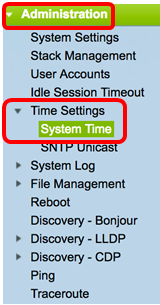
Vengono visualizzati i seguenti campi:

- Tempo effettivo (dal server SNTP) - Tempo di sistema sul dispositivo. Qui viene mostrato il fuso orario DHCP (Dynamic Host Configuration Protocol) o l'acronimo del fuso orario definito dall'utente, se definito.
- Ultimo server sincronizzato: l'indirizzo, lo strato e il tipo del server SNTP dal quale è stata rilevata l'ora dell'ultimo sistema.
Passaggio 2. Scegliere la configurazione preferita dell'ora di sistema:
- Automatic Settings (Impostazioni automatiche) - Se questa opzione è abilitata, l'ora di sistema viene ottenuta da un server SNTP.
- Impostazioni manuali - Consente di impostare la data e l'ora manualmente. L'ora locale viene utilizzata quando non è disponibile un'altra origine di ora, ad esempio un server SNTP.
Configura impostazioni ora automatiche
Importante: Prima di configurare questa funzionalità, è necessario configurare una connessione a un server SNTP. Per ulteriori informazioni, fare clic qui per visualizzare le istruzioni.
Nota: È inoltre possibile applicare l'autenticazione delle sessioni SNTP. Per istruzioni su come configurare questa funzione, fare clic qui.
Passaggio 1. Nell'area Origine orologio principale (server SNTP) in Impostazioni origine orologio, selezionare la casella di controllo Abilita per sincronizzare in modo dinamico l'ora dello switch con l'ora di un server SNTP.
Nota: Questa opzione è selezionata per default.

Passaggio 2. (Facoltativo) Nell'area Origine orologio alternativa (PC tramite sessioni HTTP/HTTPS attive), selezionare la casella di controllo Abilita per impostare la data e l'ora del computer che si sta configurando utilizzando il protocollo HTTP (Hypertext Transfer Protocol).

Passaggio 3. Fare clic su Applica.
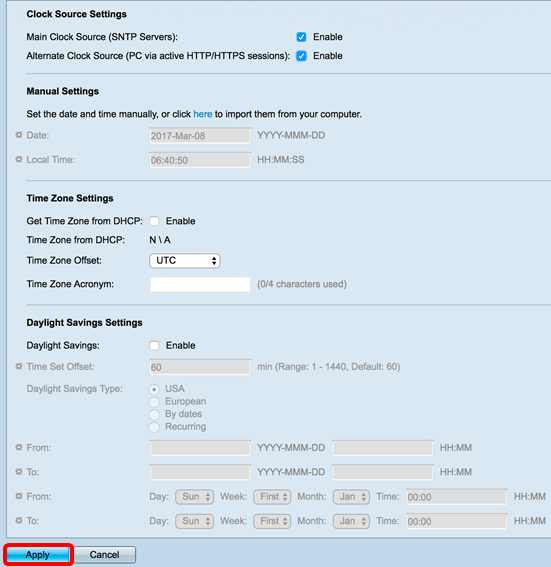
Passaggio 4. (Facoltativo) Fare clic su Save per salvare le impostazioni nel file della configurazione di avvio.
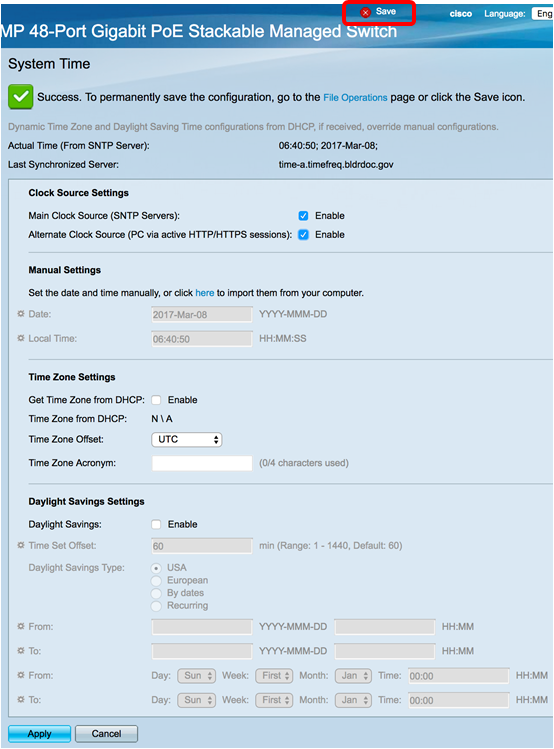
A questo punto, le impostazioni automatiche dell'ora di sistema dello switch sono state configurate correttamente.
Configura impostazioni temporali manuali
Passaggio 1. Nell'area Origine orologio principale (server SNTP) in Impostazioni origine orologio, deselezionare la casella di controllo Abilita per consentire la configurazione manuale delle impostazioni di ora.

Passaggio 2. (Facoltativo) Nell'area Origine orologio alternativa (PC tramite sessioni HTTP/HTTPS attive), selezionare la casella di controllo Abilita per impostare la data e l'ora del computer che si sta configurando utilizzando il protocollo HTTP (Hypertext Transfer Protocol).
Nota: In questo esempio, l'opzione non è selezionata.

Passaggio 3. Nell'area Impostazioni manuali, immettere la data corrente nel campo Data nel formato AAAA-MMM-GG.
Nota: Facendo clic sul collegamento qui nella frase sopra il campo Data si ottengono automaticamente le impostazioni dell'ora memorizzate nel computer. Se si fa clic su questa opzione, andare al passo 5.

Nota: Nell'esempio viene utilizzato 2017-mar-08.
Passaggio 4. Nel campo Ora locale, immettere l'ora nel formato HH:MM:SS.

Nota: Nell'esempio viene utilizzato 14:45:13.
Passaggio 5. (Facoltativo) Nell'area Impostazioni fuso orario, controllare il comando Get Time Zone da DHCP per abilitare la configurazione dinamica del fuso orario e dell'ora legale dal server DHCP. La possibilità di configurare uno o entrambi i parametri dipende dalle informazioni contenute nel pacchetto DHCP. Se questa opzione è abilitata, il client DHCP deve essere abilitato sul dispositivo.
Nota: Il client DHCP supporta l'opzione 100 per l'impostazione dinamica del fuso orario. L'abilitazione di questa funzione comporta il ripristino delle impostazioni manuali immesse nei passaggi 3 e 4. Se si abilita questa funzione, andare al passaggio 8.
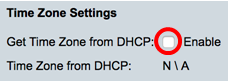
Nota: In questo esempio, l'opzione non è selezionata.
Nell'area Fuso orario da DHCP viene visualizzato l'acronimo del fuso orario configurato dal server DHCP. Questo acronimo viene visualizzato nell'area Effettivo.
Passaggio 6. Scegliere la differenza del fuso orario dall'elenco a discesa Differenza fuso orario.
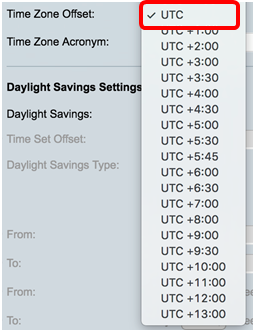
Nota: Nell'esempio viene scelto UTC.
Passaggio 7. Inserire l'acronimo del fuso orario accanto al campo Acronimo fuso orario.

Nota: In questo esempio viene utilizzato l'ora solare PST o Pacific.
Passaggio 8. Nell'area Impostazioni ora legale, selezionare la casella di controllo Abilita per abilitare la regolazione automatica dell'ora corrente per l'ora legale.
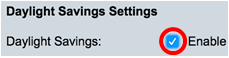
Passaggio 9. Nel campo Offset impostazione ora, immettere il numero di minuti di offset da GMT compreso tra 1 e 1440. Il valore predefinito è 60.

Passaggio 10. Nell'area Tipo di risparmio ora legale scegliere il tipo di risparmio ora legale che si desidera implementare.
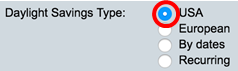
Le opzioni sono:
- USA — L'ora legale (DST, Daylight Savings Time) viene impostata in base alle date utilizzate negli USA.
- Europeo: l'ora legale viene impostata in base alle date utilizzate dall'Unione Europea e da altri paesi che utilizzano questa norma.
- Per date: l'ora legale viene impostata manualmente, in genere per un paese diverso dagli Stati Uniti o da un paese europeo. Immettere i parametri descritti di seguito. Se si sceglie questa opzione, andare al passaggio 11.
- Periodica: l'ora legale viene applicata ogni anno alla stessa data. Se si sceglie questa opzione, andare al passaggio 12.
Nota: Nell'esempio viene scelto USA.
Passaggio 11. (Facoltativo) Se è stato scelto Per date, immettere l'ora e la data in cui si è verificato il risparmio ora legale.

- Da - Giorno e ora di inizio dell'ora legale.
- A - Giorno e ora di fine dell'ora legale.
Nota: In questo esempio, l'ora legale inizia alle 2.00 del 1 marzo 2017 e termina alle 1.00 del 1 marzo 2018.
Passaggio 12. (Facoltativo) Se è stato scelto Ricorrente, immettere le informazioni appropriate nei campi evidenziati Da e A.
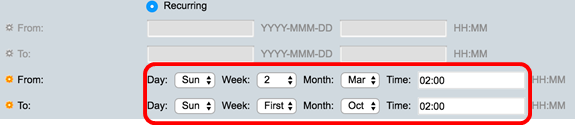
- Da - Consente di scegliere la data di inizio dell'ora legale ogni anno.
- Giorno: giorno della settimana in cui l'ora legale inizia ogni anno.
- Settimana: settimana del mese in cui inizia l'ora legale ogni anno.
- Mese — Mese dell'anno in cui l'ora legale inizia ogni anno.
- Tempo — Tempo in cui l'ora legale inizia ogni anno.
- A - Data di fine anno dell'ora legale.
- Giorno: giorno della settimana in cui termina l'ora legale ogni anno.
- Settimana: settimana del mese in cui termina l'ora legale ogni anno.
- Mese — Mese dell'anno in cui l'ora legale termina ogni anno.
- Tempo: il tempo in cui l'ora legale termina ogni anno.
Nota: In questo esempio, l'ora legale inizia ogni due domeniche di marzo alle 02:00 e termina ogni prima domenica di ottobre alle 02:00.
Passaggio 13. Fare clic su Apply per salvare le impostazioni.
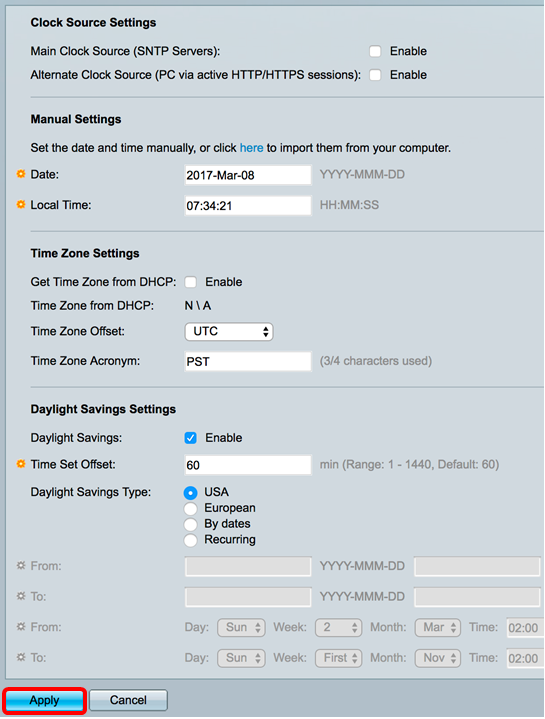
Passaggio 14. (Facoltativo) Fare clic su Save per salvare le impostazioni nel file della configurazione di avvio.
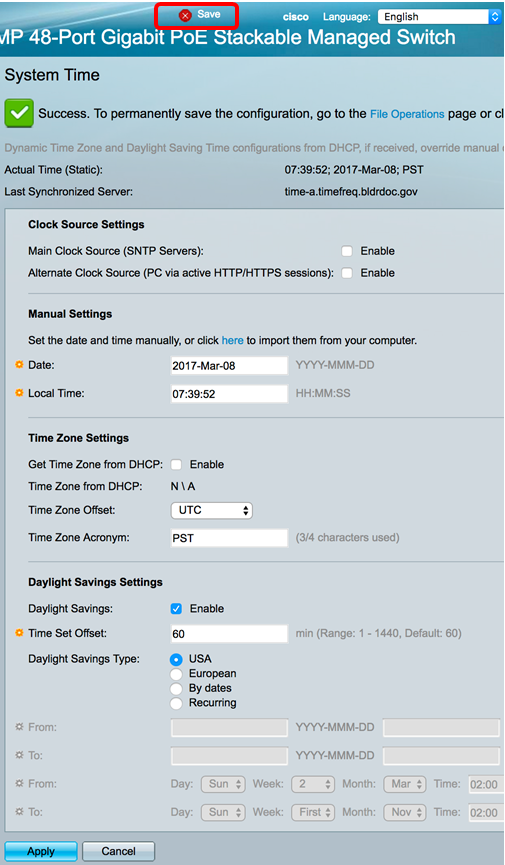
A questo punto, le impostazioni manuali dell'ora di sistema dello switch sono state configurate correttamente.
Cronologia delle revisioni
| Revisione | Data di pubblicazione | Commenti |
|---|---|---|
1.0 |
13-Dec-2018 |
Versione iniziale |
 Feedback
Feedback